win7电脑开机之后键盘不能用了为什么 win7电脑开机后键盘无法使用如何解决
电脑在使用的过程中,经常会碰到各种问题,例如近日有win7系统用户反映说电脑开机之后键盘不能用了,导致无法打字,很多人遇到这样的问题都不知道为什么,又该如何解决呢,针对此问题,本文给大家讲述一下win7电脑开机后键盘无法使用的解决方法。
推荐:win7 64位旗舰版iso下载
方法如下:
一、系统未重装键盘不能用
如果我们的电脑没有重装系统却碰到了键盘失灵的情况,我们可以采用以下办法来尝试修复以下你的键盘。
1、这里主要是检查一下键盘本身有没有问题,看看数据连接线是否正常,然后再看看接口是否松动,重新插拔一下接口。

2、如果说上面都没问题的话,看看我们的键盘驱动是否正常,先从开始菜单里面点击“控制面板”。
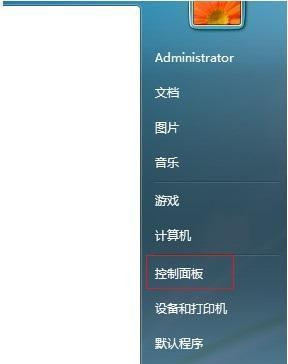
3、再到控制面板里面找到“键盘”选项。
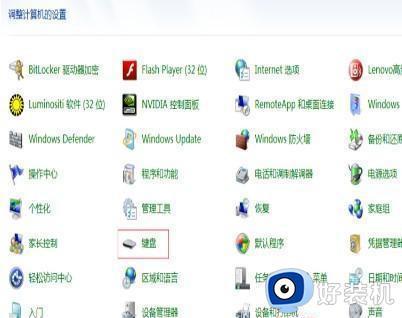
4、查看键盘设备状态是否正常运转,如果显示不正常我们就点右下角的“属性”来更新键盘驱动,最后重启就可。
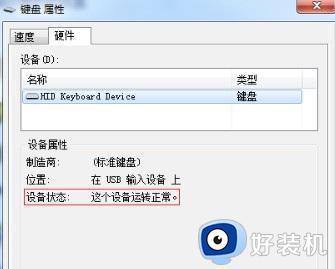
5、如果说你在进行了上述的操作键盘还是失灵的情况,那大概率就是你键盘本身坏了。因为键盘也是属于消耗品,你可以尝试借一个好的键盘来测试一下。
二、系统重装后键盘不能用
如果用户是因为重装win7系统而遇到这个问题,那大概率的原因是因为你安装win7系统不自带usb3.0驱动,而你使用的又是usb接口的键盘导致,解决方法如下。
1、最简单的解决办法就是安装一个win10系统,安装win10系统就可以解决这个问题。
2、利用驱动精灵来帮我们安装一下这个驱动,这里办法有很多。比如借一个圆孔的键盘,或者是利用一些手机电脑互传的工具,总之只要让我们的电脑安装好驱动精灵,它也会帮我们解决这个问题。
上述给大家讲解的就是win7电脑开机之后键盘不能用了的详细解决方法,遇到相同情况的用户们可以学习上述方法来进行解决,相信可以帮助到大家。
win7电脑开机之后键盘不能用了为什么 win7电脑开机后键盘无法使用如何解决相关教程
- win7键盘驱动检测不到什么原因 win7检测不到键盘驱动的解决方法
- win7开机后键盘鼠标失灵怎么办 win7开机后鼠标键盘无响应修复方法
- win7启动后键盘鼠标不能用怎么办 win7开机后键盘鼠标没反应处理方法
- win7为什么全键盘都不能用 win7键盘全部按键没反应修复方法
- win7开机要按f1怎么解决 win7开机总是要按f1解决方案
- win7重装后鼠标键盘无法使用的解决方法 win7重装之后无法使用键鼠如何解决
- win7关闭屏幕键盘自启动设置方法 win7怎么取消屏幕键盘开机启动
- win7屏幕键盘开机自启动怎么取消 win7电脑开机出现屏幕键盘如何关闭
- win7笔记本连上蓝牙键盘以后用不了怎么办
- win7为什么一直卡在启动修复f8进不去 win7一直卡在启动修复f8进不去的解决方法
- win7访问win10共享文件没有权限怎么回事 win7访问不了win10的共享文件夹无权限如何处理
- win7发现不了局域网内打印机怎么办 win7搜索不到局域网打印机如何解决
- win7访问win10打印机出现禁用当前帐号如何处理
- win7发送到桌面不见了怎么回事 win7右键没有发送到桌面快捷方式如何解决
- win7电脑怎么用安全模式恢复出厂设置 win7安全模式下恢复出厂设置的方法
- win7电脑怎么用数据线连接手机网络 win7电脑数据线连接手机上网如何操作
win7教程推荐
- 1 win7每次重启都自动还原怎么办 win7电脑每次开机都自动还原解决方法
- 2 win7重置网络的步骤 win7怎么重置电脑网络
- 3 win7没有1920x1080分辨率怎么添加 win7屏幕分辨率没有1920x1080处理方法
- 4 win7无法验证此设备所需的驱动程序的数字签名处理方法
- 5 win7设置自动开机脚本教程 win7电脑怎么设置每天自动开机脚本
- 6 win7系统设置存储在哪里 win7系统怎么设置存储路径
- 7 win7系统迁移到固态硬盘后无法启动怎么解决
- 8 win7电脑共享打印机后不能打印怎么回事 win7打印机已共享但无法打印如何解决
- 9 win7系统摄像头无法捕捉画面怎么办 win7摄像头停止捕捉画面解决方法
- 10 win7电脑的打印机删除了还是在怎么回事 win7系统删除打印机后刷新又出现如何解决
